电脑版Excel软件被很多人使用,用来编辑数据等,有的用户在使用该软件时,想要验证数据是否在某个范围内,需要打开数据的有效范围,但是却不知道如何打开,那么小编就来为大家介绍一下吧。
具体如下:
-
1. 打第一步,双击或者右击打开Excel文档,接着将想要设置数据范围的数据选中。

-
2.第二步,来到下图所示的Excel软件主页面后,点击页面顶部箭头所指的数据选项。
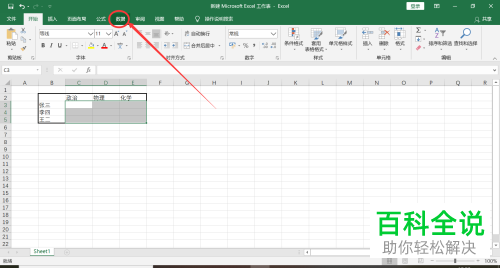
-
3.第三步,在下图所示的数据菜单中,点击箭头所指的数据验证选项。
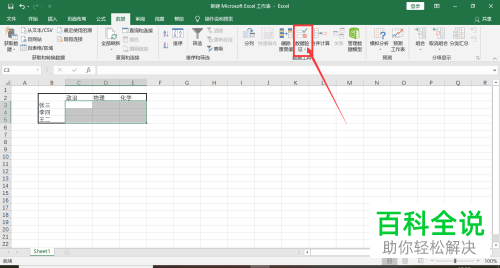
-
4.第四步,我们可以看到如下图所示的数据验证页面,点击允许下面的输入框,接着点击弹出窗口中的整数或者小数,然后点击数据下面的下拉箭头,并点击弹出窗口中的介于选项,接着根据自己的需求,来设置最大值最小值,小编设置最小值为50,最大值为150。
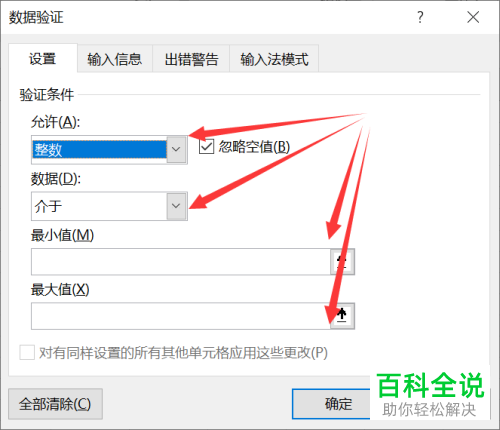
-
5.第五步,来到下图所示的页面后,点击页面顶部的出错警告选项,接着根据自己的需求,来设置标题和错误信息,然后点击右下角的确定选项。
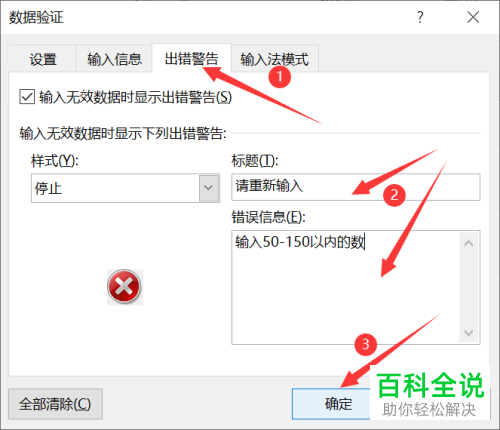
-
6.第六步,在下图所示的页面中的,点击单元格,接着输入200,因为200并不在50-150的范围内,可以看到报错的弹出窗口。
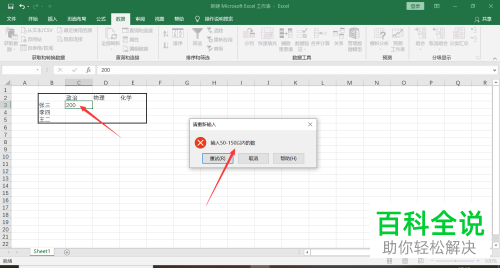
-
以上就是怎么打开电脑版excel中数据的有效范围的方法。
